SILKYPIX Developer Studio 8 SE Bedienungsanleitung Handbuch
3. Bildauswahl und Monitoransicht
3-1. Ansichtsmethode
Monitoransichts-Modus, dass der Anwendung und dem Umfeld angepasst ist
Man kann die Monitoransicht je nach Größe des gebrauchten Monitors oder Aufnahmeobjekt umschalten und verwenden.

1. Minivorschau-Ansicht
Die verkleinerte Variation wird in einer Liste angezeigt. Wenn man die Vorschau, das man anschauen möchte, doppelt anklicht, wird es zu einem Einzelbild-Ansicht. Die Größe von dem Vorschau kann man mit dem 5.「Bildbreite im Vorschaufenster」 verändern.
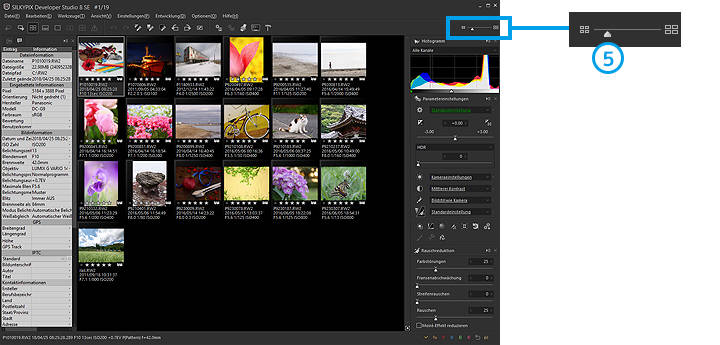
2. Kombinierte Ansicht
Die Minivorschau-Ansicht und Einzelbild-Ansicht wird gleichzeitig angezeigt. Wenn man das Vorschau auswählt, wir das Bild in dem Vorschaumonitor angezeigt.
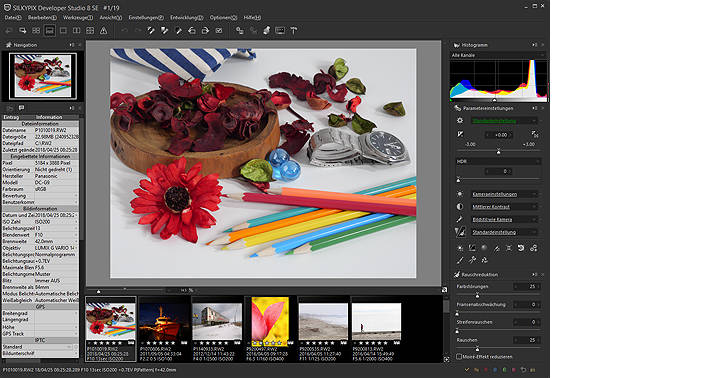
3. Einzelbildansicht
Ein Bild wird groß angezeigt. Wenn man das Bild doppelt anklickt, wird es auf 100% Ansicht. Wenn man bei der 100% Ansicht, auf dem Bild das Doppelklicken macht, wird es an das Bildschirm angepasst. Mit dem Slider von dem 6.「Zoom」hat man eine Vergrößerungsmöglichkeit.
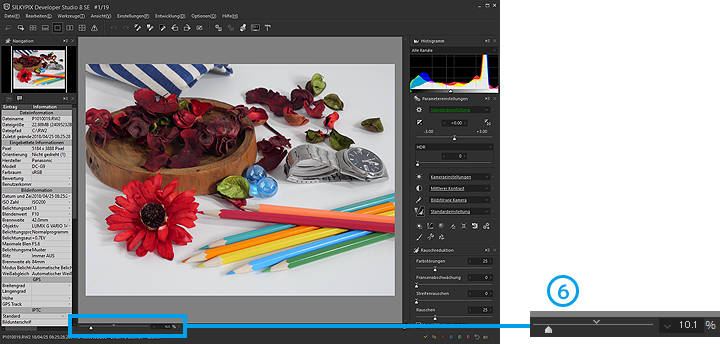
4. Vergleichende Ansicht
Vergleichende Ansicht, dabei hat man zwei Monitoransichten. Man kann die Bilder, vor und nach der Regulierung oder andere Bilder vergleichen und bearbeiten.
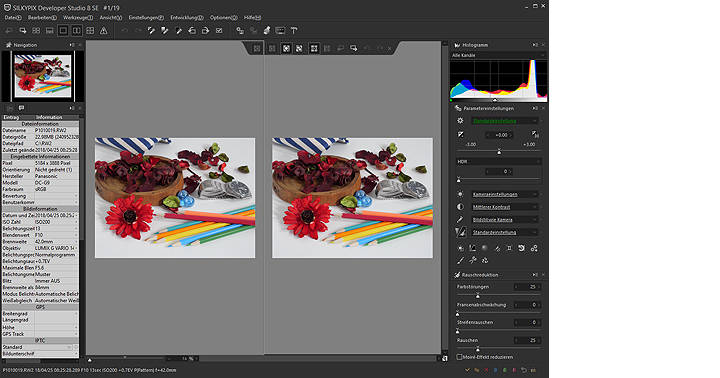
3-2. Ansicht von der Bildansicht
Ansicht von dem EXIF oder IPTC-Informationen
Man kann die einzelnen Informationen, die bei der Aufnahme im Bild gespeichert worden sind, bestätigen.
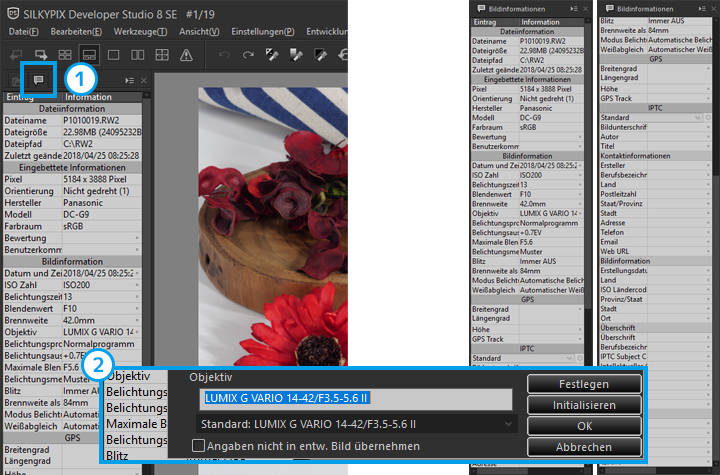
| 1 | Bildinformation | 1. Wen man das Fenster 「Bildinformationen」 auswählt,kann man die Aufnahmeinformation, die in dem Bild gespeichert ist, bestätigen. |
| 2 | Bildinformation bearbeiten | Je nach Kategorie kann man die Bildinformationen bearbeiten. Die bearbeiteten Informationen werden in den exportierten JPEG/TIFF eingegliedert. |
3-3. Warnungen Ansicht
Warnung für ausgebrannte Stellen und zu schwarze Stellen, betonte Ansicht für den Fokus und sonstiges
Man kann unterstützende Funktionen, wie zum Beispiel verschiedene Warnungen, Simulation für den Drucker, betonende Fokus Ansicht einstellen.

| 1 | Lichter-Warung | Die ausgebrannte Stellen werden auf dem Vorschaufenster betont angezeigt. |
| 2 | Schattenwarnung | Die zu schwarzen Stellen werden auf dem Vorschaufenster betont angezeigt |
| 3 | Lichter-/Schattenwarnung | Die ausgebrannten Stellen/schwarzen Stellen werden auf dem Vorschaufenster betont angezeigt. |
| 4 | Farbraum-Warnung | Die eingestellten, in Farbraum nicht rekonstruierbare Farben werden auf dem Vorschaufenster betont angezeigt. |
| 5 | Softproofing | Wenn man mit der Printerpro-Datei bestimmt, kann man auf dem Vorschaufenster die Farbe für das Drucken simulieren. |
| 6 | Focus peaking | Die Stellen wo der Fokus stimmt, wird auf dem Vorschaumonitor betont angezeigt. |
Copyright (C) Adwaa Co.,Ltd. 2004-2025. All Rights Reserved.